Touchpad ovládá kurzor myši na obrazovce. Jakmile prstem přejedete po touchpadu, kurzor bude tento pohyb následovat. Přesný touchpad (PTP) je navržen tak, aby poskytoval rovnoměrnější, plynulejší a přesnější práci s touchpadem. Přesný touchpad obsahuje přidané technologické funkce, které pomáhají rozpoznat a zabránit neúmyslným gestům, jako jsou náhodná klepnutí, gesta a pohyb ukazatele.
Mnoho aplikací podporuje přesná gesta na touchpadu, která využívají jeden nebo více prstů, některá gesta však nemusí být podporována konkrétní aplikací nebo programem, který používáte. Touchpad Nitro 5 podporuje následující gesta:
Poznámka : Touchpad je citlivý na pohyb prstu; čím lehčí je dotyk, tím lepší je odezva. Touchpad i prsty udržujte v suchu a čistotě.
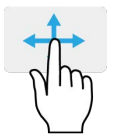
Posuvník s jedním prstem
Posouváním prstu po touchpadu pohybujete kurzorem.

Stisknutí nebo klepnutí jedním prstem
Stisknutím touchpadu dolů nebo lehkým klepnutím prstem na touchpad provedete "kliknutí", které vybere nebo spustí položku. Rychlým opakováním klepnutí provedete dvojité klepnutí nebo "dvojité kliknutí".
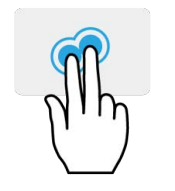
Stisknutí dvěma prsty
Lehkým klepnutím dvěma prsty na touchpad provedete "kliknutí pravým tlačítkem myši". Na úvodní obrazovce tím přepnete příkazy aplikací. Ve většině aplikací se tím otevře kontextová nabídka související s vybranou položkou.

Posuvník se dvěma prsty
Webové stránky, dokumenty a seznamy skladeb můžete rychle procházet tak, že na touchpad položíte dva prsty a oběma pohybujete libovolným směrem.

Štípnutí dvěma prsty
Jednoduchým gestem prstu a palce můžete zvětšovat a zmenšovat fotografie, mapy a dokumenty.
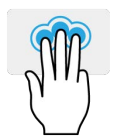
Stisknutí tří prstů
Lehkým klepnutím třemi prsty na touchpad otevřete stránku Search windows.
Přejetí třemi prsty

Přejeďte po touchpadu třemi prsty.
- Přejetím nahoru otevřete Zobrazení úloh. Přesuňte kurzor na okno a klepnutím na touchpad vyberte dané okno nebo přejetím prstem dolů ukončete Zobrazení úloh.
- Přejetím dolů minimalizujete všechny otevřené stránky windows a zobrazíte Plochu; přejetím nahoru obnovíte minimalizované stránky windows.
- Přejetím doprava přepínáte mezi otevřenými stránkami windows.
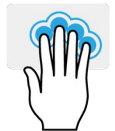
Stisknutí čtyř prstů
Lehkým klepnutím čtyřmi prsty na touchpad otevřete oznámení a kalendář.
Přejetí čtyřmi prsty

Přejeďte po touchpadu čtyřmi prsty.
- Přejetím nahoru otevřete Zobrazení úloh. Přesuňte kurzor na okno a klepnutím na touchpad vyberte dané okno nebo přejetím prstem dolů ukončete Zobrazení úloh.
- Přejetím dolů minimalizujete všechny otevřené stránky windows a zobrazíte Plochu; přejetím nahoru obnovíte minimalizované stránky windows.